더 비싼 iOS 앱 중 일부조차사용자가 iPhone 또는 iPad에서 Word, PowerPoint 및 Excel 파일을 편집 할 수 있습니다. iDevice에서 Office 파일을 보려는 경우 많은 옵션이 있지만 문서 편집 및 생성은 완전히 새로운 문제입니다. 스마트 오피스 2 정말 당신이 결코 확인 할 수없는 응용 프로그램입니다Word 파일이나 프레젠테이션을 변경하려면 컴퓨터로 다시 가야합니다. 이 앱에는 매우 포괄적 인 Dropbox 및 Google 문서 통합 기능이 포함되어 있습니다. 계정에서이 두 서비스에 저장된 Office 파일에 액세스 할 수 있으며 Smart Office 2에서 편집 한 파일을 PDF로 내보내거나 원하는대로 변경할 수 있습니다 (이미지는 문서에 추가 할 수 있음). 이 앱은 iDevice에서 원하는 거의 모든 포맷 옵션을 제공하며 AirPrint를 통해 작업을 인쇄 할 수 있도록 특별히 초점을 맞추고 있습니다.

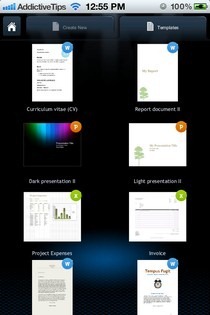
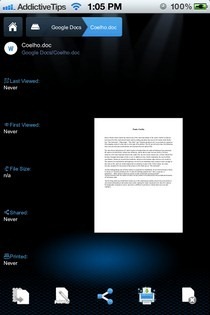
앱에 관한 다른 모든 것이 완벽하지만인터페이스가 더 나을 수있었습니다. iPhone에서는 Smart Office 2의 모든 것이 너무 작아 보입니다. 그러나 일단 당신이 그것을 지나면이 편리한 응용 프로그램과 사랑에 빠질 것입니다. Smart Office 2를 최대한 활용하려면 다른 계정보다 먼저 Google 계정과 Dropbox 계정을 연결하는 것이 좋습니다. 이것은 탐색 메인 페이지의 하단 바에서 아이콘을 클릭하십시오. iPhone에 이미 저장된 일부 Office 파일이있는 경우 앱은 자동으로 파일에 액세스하여 서류 부분.
새 파일을 만들려면 창조하다 버튼을 클릭하고 파일 형식을 선택하십시오. 또는 앱에서 기존 템플릿을 사용하여 작업을 시작할 수 있습니다. Smart Office 2에서 지원되는 형식에는 1997 년 이후의 모든 버전의 Word, PowerPoint 및 Excel, 이미지 및 PDF가 포함됩니다. 원하는 경우 쉽게 이동하여 Word 파일을 PDF로 PDF로 내보낼 수 있습니다 파일 메뉴에서 PDF 옵션을 누르십시오.
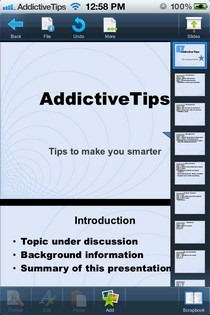
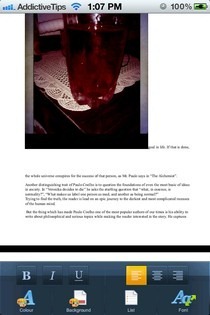
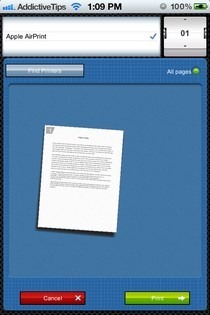
Smart Office 2에서 파일을 편집 할 때는당신은 많은 옵션을 얻을 수 있습니다. 이미지에는 문서에 이미지를 추가 할 수 있으며 서식 옵션에는 텍스트 글꼴, 크기 및 정렬 선택이 포함됩니다. 프리젠 테이션 작업 중에 슬라이드의 배경 테마를 선택할 수 있으며 일반적인 이미지 삽입 및 서식 옵션도 사용할 수 있습니다. Smart Office 2에 저장 한 작품을 인쇄하려면 별도의 앱이 필요하지 않습니다. 응용 프로그램의 AirPrint 메뉴를 통해 문서를 인쇄하기 전에 문서의 모든 기본 측면을 조정할 수 있습니다.
Smart Office 2는 매우 제한적으로 무료로 제공됩니다.시간, 그리고이 가격 하락은 당신이 다만 쓸모가있는 제안이다. 이 앱은 iPhone과 iPad 모두에 최적화되어 있으며 아래 링크에서 다운로드 할 수 있습니다.
iOS 용 Smart Office 2 다운로드













코멘트